怎样打开pdf

很多用户办公时都会遇到PDF文档,对此会考虑怎样打开pdf以及编辑。单纯的浏览PDF内容可以使用浏览器或者PDF编辑器软件,而如果打算编辑PDF文档就要使用专业的PDF编辑器,以万兴PDF为例安装后打开软件,点击“文件--打开”后选择本地PDF文档即可打开,然后点击“编辑”按钮进入编辑模式,使用鼠标点击文本或者图片后就可以修改其内容,接下来说说具体的编辑方法。
一、怎样打开pdf更快速
很多用户在办公时都会遇到文件较大的PDF文档,对此会关注怎样打开pdf更加快速。其实想要快速打开PDF文档可以使用专业PDF编辑器的压缩功能,这样就可以在不改变PDF文档内容的前提下将其文件大小降低,接下来以万兴PDF为例说说其操作流程:
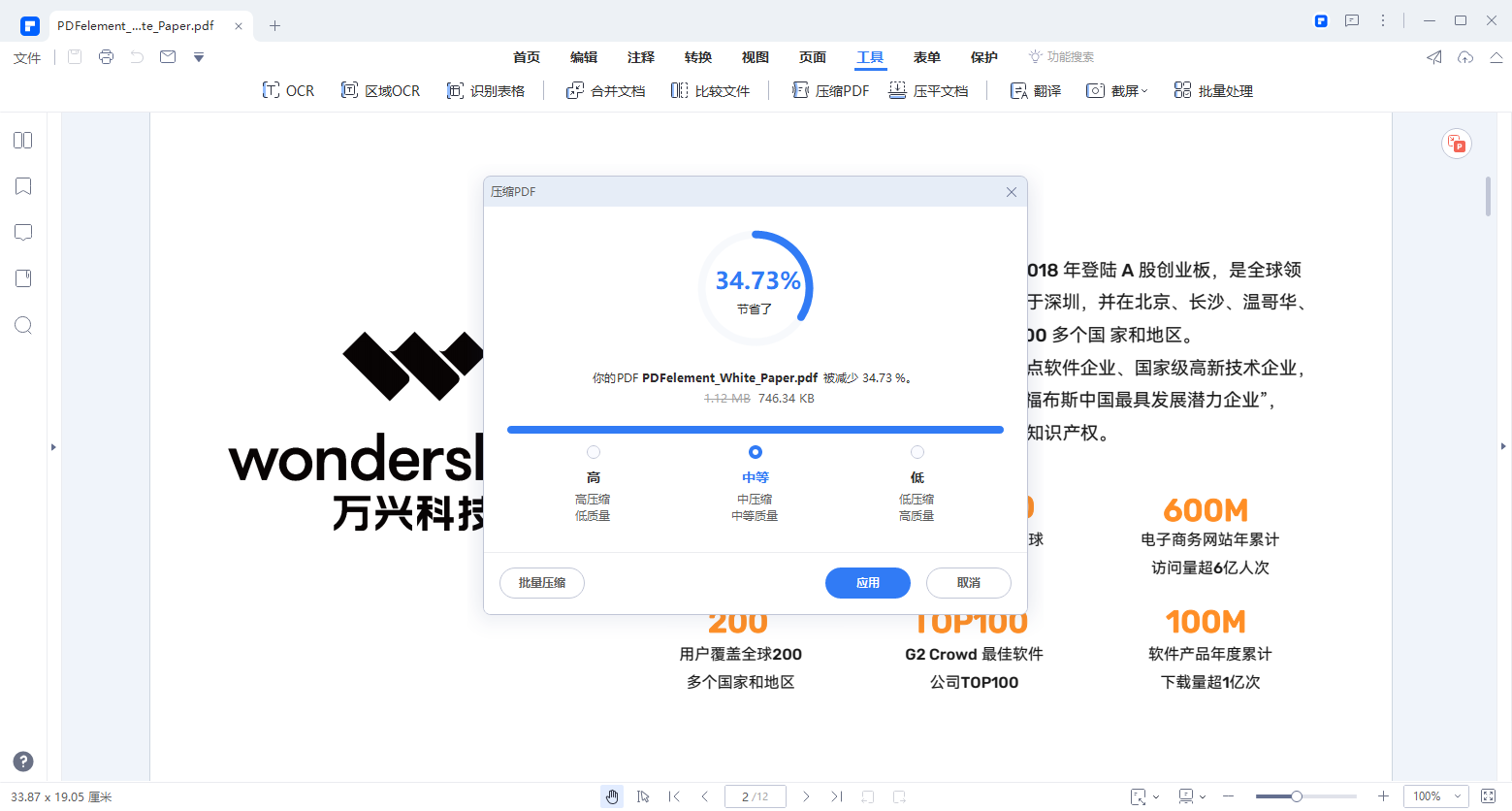
步骤一:在万兴官网下载对应本地电脑系统的安装包,完成安装后点击软件的“文件--打开”按钮,选择本地PDF文档打开。
步骤二:点击顶部导航栏的“工具”按钮后,再点击次级导航栏的“压缩PDF”按钮后,在弹出的对话框中的高/中等/低的压缩等级中进行选择,然后点击压缩按钮即可。
二、怎样打开pdf后继续编辑
刚才介绍了怎样打开pdf速度更快,还有的用户不仅仅要浏览PDF文档的内容,更是要编辑PDF文档,因此接下来再来介绍下如何使用万兴PDF对PDF文档进行图文编辑:
步骤一:使用万兴PDF打开要编辑的PDF文档后,点击顶部导航栏的“编辑”按钮进入编辑模式。

步骤二:使用鼠标直接点击文本即可出现蓝色文本框,这时我们就可以对文本框内的文本进行编辑和删除等操作,右击改文字可以调整其字号字体和颜色。

步骤三:使用鼠标点击图片后其周围会出现蓝色编辑框,点击蓝色框上的蓝点可以旋转或者调整图片大小,直接选中蓝色编辑框拖动可以改变图片位置,改变图片位置时会出现网格线进行复制,点击次级导航栏的“添加图像”按钮后,在弹出的对话框中选择本地图片即可添加到文本中。

三、怎样修改水印和背景
很多用户在打开PDF文档后发现其有水印或者背景,因此希望可以对其进行删除或者更改,接下来依然以万兴PDF为例说说其操作流程:
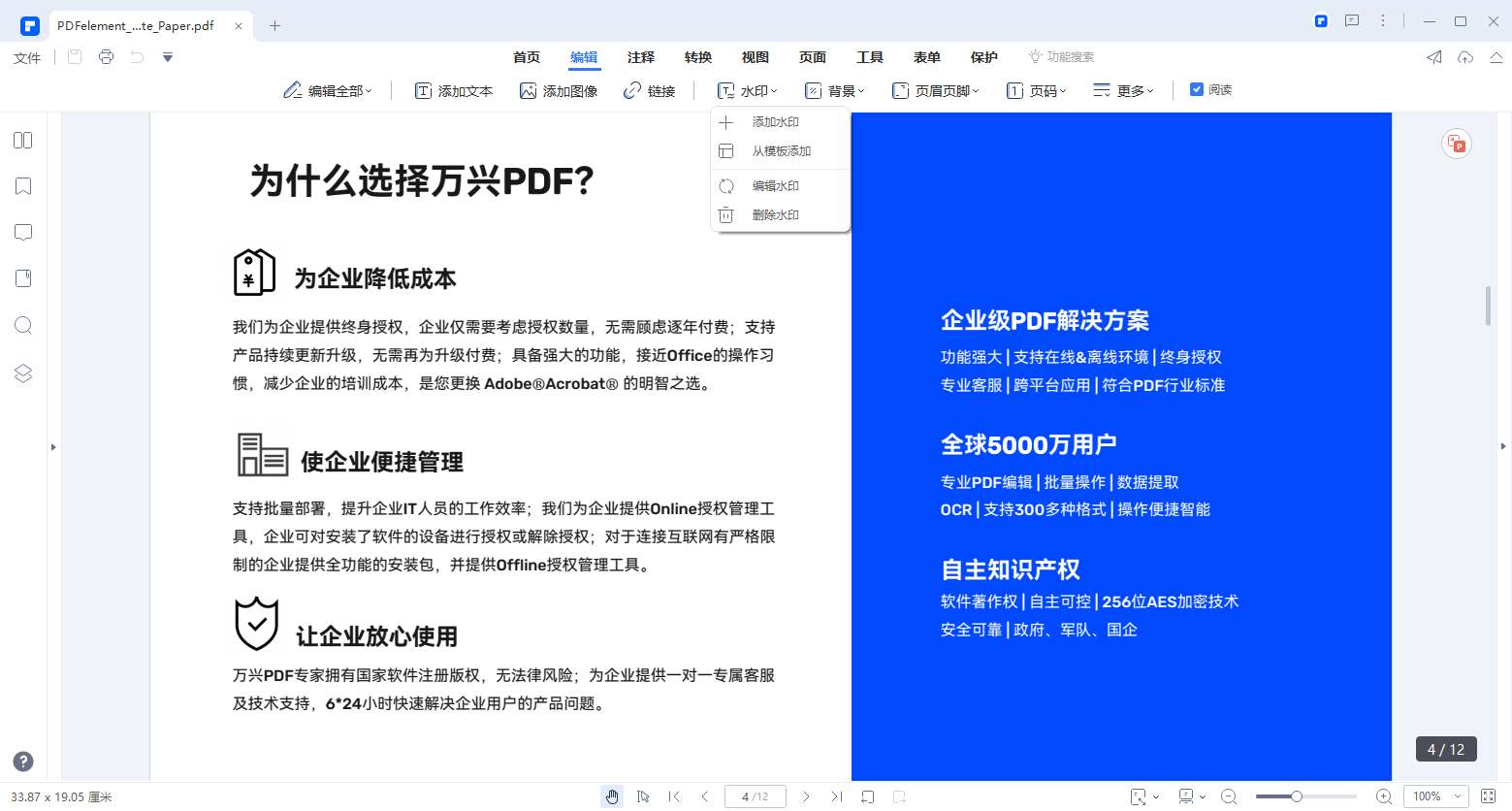
步骤一:使用万兴PDF打开要编辑的PDF文档,然后点击顶部导航栏的“编辑”按钮,再点击次级导航栏的“水印”按钮。
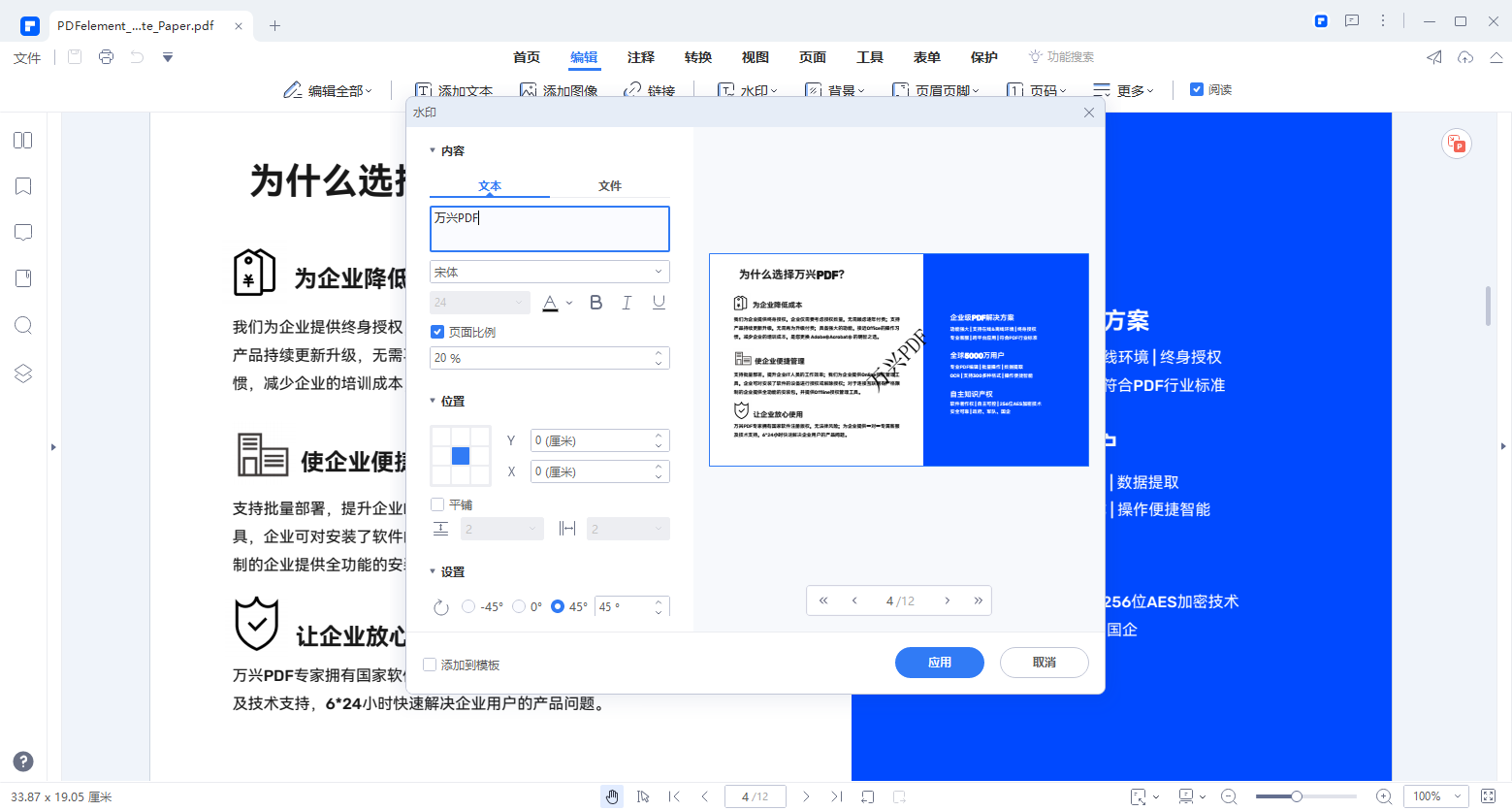
步骤二:在弹出的下拉菜单中选择“编辑水印”后,在弹出的对话框中就可以更改PDF文档的水印,点击“删除水印”即可删除PDF文档的水印。
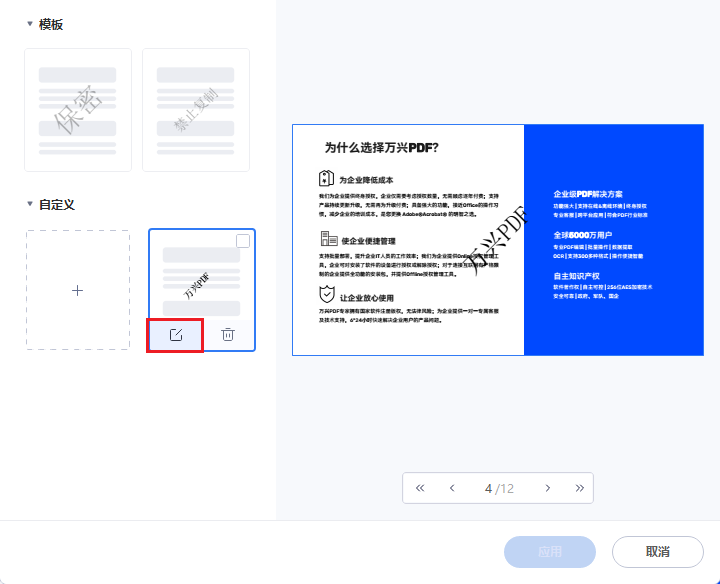
步骤三:点击顶部导航栏的“编辑”按钮后,再点击次级导航栏的“背景”按钮,在下拉菜单中选择“编辑背景”按钮后可以修改背景文字也可以修改背景图片,点击“删除背景”后即可将PDF文档的背景删除。
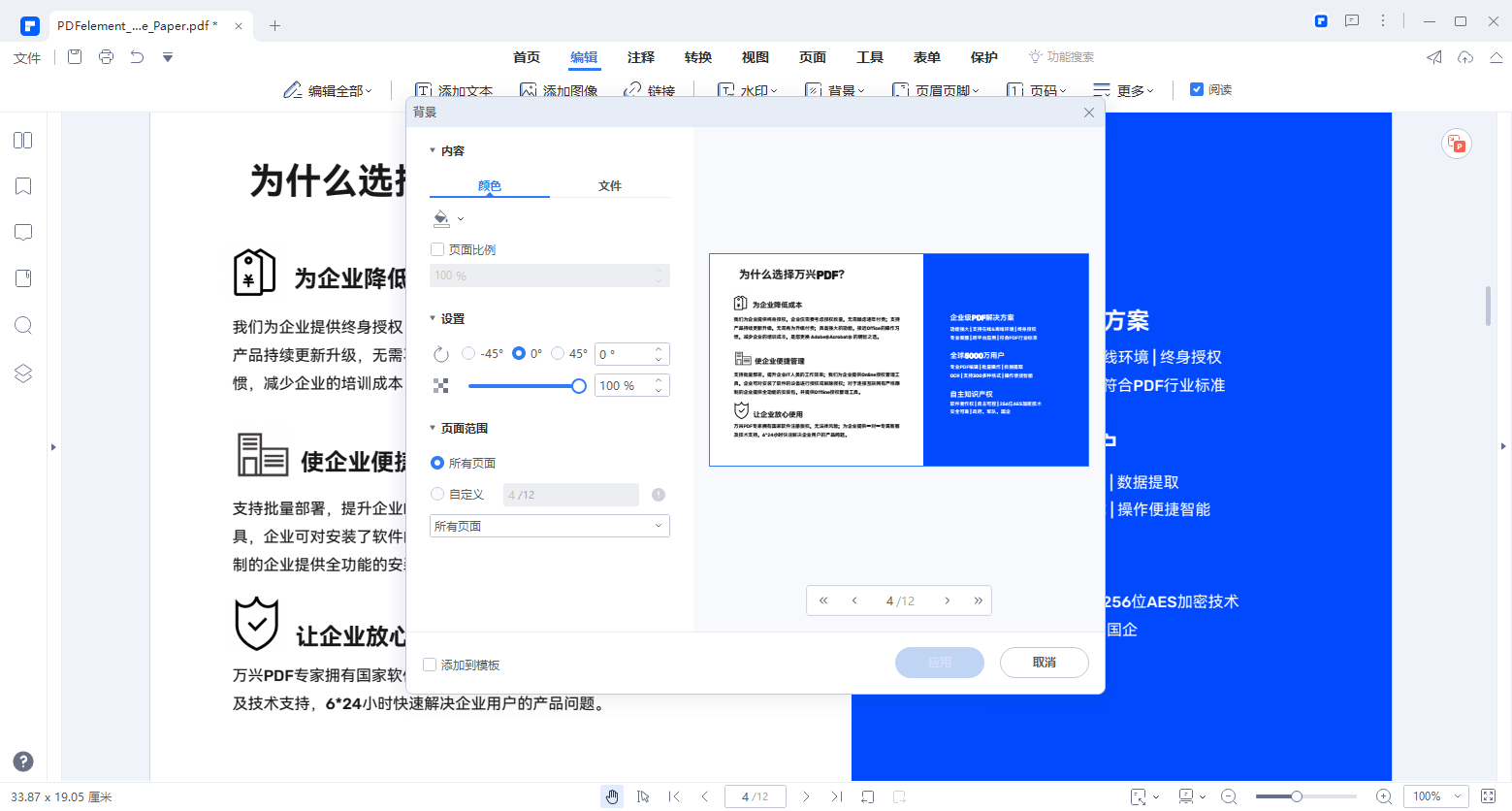
刚才介绍了怎样打开pdf速度更快以及常用的PDF编辑方法,对于新手则建议使用万兴PDF这样操作友好度高的PDF编辑器软件,这样可以提高PDF文档的编辑效率,让新手用户也可以快速编辑PDF文档。